 En ny orm er blevet rapporteret af sikkerhedseksperter til at sprede tværs bærbare drev. Det er opkaldt Woniore, og ormen bruger konventionelle taktik til at inficere brugernes pc'er. Den skade, som ormen kan gøre for brugerne, kan ofte variere fra at ændre indstillinger på brugerens pc til at downloade anden malware på den. Brugere, der oplever de symptomer, der er nævnt i denne artikel, skal straks bruge instruktionerne nedenfor for permanent at slippe af med denne orm og forhindre, at den også kompromitterer andre systemer.
En ny orm er blevet rapporteret af sikkerhedseksperter til at sprede tværs bærbare drev. Det er opkaldt Woniore, og ormen bruger konventionelle taktik til at inficere brugernes pc'er. Den skade, som ormen kan gøre for brugerne, kan ofte variere fra at ændre indstillinger på brugerens pc til at downloade anden malware på den. Brugere, der oplever de symptomer, der er nævnt i denne artikel, skal straks bruge instruktionerne nedenfor for permanent at slippe af med denne orm og forhindre, at den også kompromitterer andre systemer.
| Navn | Woniore |
| Type | Worm |
| Kort beskrivelse | Inficerer bruger-pc'en, hvorefter ondsindede filer downloades til den berørte enhed. |
| Symptomer | Brugeren kan være vidne til anden malware eller adware, der inficerer sin computer, slowings, fryser og endda systemnedbrud. |
| Distributionsmetode | Via ondsindede webadresser eller inficerede USB-drev, der er forbundet til berørte computere. |
| Værktøj Detection | Hent Malware Removal Tool, for at se, om dit system er blevet påvirket af malware |
| Brugererfaring | Tilmeld dig vores forum at diskutere Woniore. |
Woniore orm - Hvordan spreder den sig
Der er to mulige muligheder, som du kunne have fået Woniore-ormen til at sprede sig på din pc.
Mulighed #1 - Du er blevet inficeret af et USB-drev, der har været i kontakt med en anden inficeret computer.
Dette er den vigtigste metode, som orme som Woniore, Koobface(https://sensorstechforum.com/remove-koobface-facebook-worm-from-your-pc/), Månen orm(https://sensorstechforum.com/themoon-worm-uses-dating-sites-creates-a-botnet-of-home-routers/) og andre bruger til at sprede sig over internettet. Hvad der sker er, at når en computer er blevet inficeret med ormen, hver gang det registrerer et flytbart drev som USB eller hukommelseskort, er det, at det opretter følgende fil i %rod% folder:
- autorun.inf
Denne fil bruges derefter til at gøre det flytbare drev til en infektionskilde og dermed gøre andre intetanende computere i din eller andre netværk ofre. Dette er en meget effektiv selvreplikerende metode, der sparer den luskede hacker meget tid.
Mulighed #2 - Via ondsindede URL'er eller filer uploadet online.
Hvis du bruger e-mail eller sociale medier, der er en god chance for, at du måske er fortrolig med en sådan infektionsmetode. Ondsindede weblinks vist i spam-beskeder, såsom det følgende eksempel:
Weblinkene kan forårsage omdirigeringer og påvirke brugerne via Exploit-kits og direkte downloade den ondsindede nyttelast på computeren via en tilsløret proces. Hvad er værre, er det, hvis du forsøger at opdage weblinkene via VirusTotal det kan ikke altid vende resultater, fordi linkene kan forårsage tvivl og endda tredobbelte omdirigeringer for tilsløring af URL-scannere.
Relaterede artiklen: Forblænding i malware - nøglen til vellykkede infektioner
Denne specifikke orm har lav sandsynlighed for spredning, men det er også blevet detekteret på forskellige steder, så man kan aldrig være sikker på, om det kan sprede sig globalt eller ej.
Woniore Worm i detaljer
Denne specifikke orm adskiller sig ikke fra den typiske orminfektion. Når dens nyttelast er blevet udført, Symantec malware-forskere rapporterer, at det opretter følgende filer på den kompromitterede pc:
I% Temp%:
- {ormens originale fil}.tuck
I% System32%
- wupd10mgr.dll (hvorefter den kører .dll)/span>
Den næste handling for denne orm er at oprette forbindelse til en fjernplacering, som sandsynligvis er hackers kommando- og kontrolserver. Det bruger løgnetværk, og sådan ser de eksterne værter URL'er ud:
- https://{tilfældigt alfanumerisk id}.løg.by / hoved{tilfældigt alfanumerisk id}
Efter tilslutning til den eksterne placering, Woniore-orm kan udføre flere usunde aktiviteter på bruger-pc'en. En af disse aktiviteter er, at det kan downloade ondsindede filer på din computer, der kan inficere det med:
- Trojans
- Ransomware
- Adware
- Rootkit
udover dette, ormen kan også forårsage pc-opbremsninger, fryser, og endda BSOD i nogle tilfælde. Ikke kun dette, men det kan også indsamle forskellige systemoplysninger, der kan give angribere mulighed for at udføre et DoS-angreb på eller fra den kompromitterede computer.
Fjern Woniore Worm helt
At slippe af med denne cybertrussel, du bør tage særlige forholdsregler. Første, det er vigtigt at afbryde hvert flytbart drev og kopiere dine data fra det, hvorefter rens drevet ved at formatere det flere gange. Dette forhindrer ormen i at sprede sig yderligere ved hjælp af denne metode. Vi anbefaler at bruge et Linux OS eller et virtuelt OS til at rense drevet, da det kan påvirke det system, du prøver at formatere det fra.
Efter rengøring af drevene, det er vigtigt at rense din computer uden at beskadige oplysningerne i den. Hvis denne orm har inficeret den, chancerne er, at du muligvis også er blevet inficeret med anden malware. Derfor anbefaler vi kraftigt at følge nedenstående trinvise instruktioner for at hjælpe dig med at slippe af med denne og anden malware effektivt.
Preparation before removing Woniore.
, Før den egentlige fjernelse proces, Vi anbefaler, at du gør følgende forberedelse trin.
- Sørg for at have disse instruktioner altid åben og foran dine øjne.
- Gør en sikkerhedskopi af alle dine filer, selv om de kunne blive beskadiget. Du bør sikkerhedskopiere dine data med en sky backup-løsning og forsikre dine filer mod enhver form for tab, selv fra de mest alvorlige trusler.
- Vær tålmodig, da det kan tage et stykke tid.
- Scan for malware
- Rette registre
- Fjern virusfiler
Trin 1: Scan efter Woniore med SpyHunter Anti-Malware-værktøjet



Trin 2: Rens eventuelle registre, oprettet af Woniore på din computer.
De normalt målrettede registre af Windows-maskiner er følgende:
- HKEY_LOCAL_MACHINE Software Microsoft Windows CurrentVersion Run
- HKEY_CURRENT_USER Software Microsoft Windows CurrentVersion Run
- HKEY_LOCAL_MACHINE Software Microsoft Windows CurrentVersion RunOnce
- HKEY_CURRENT_USER Software Microsoft Windows CurrentVersion RunOnce
Du kan få adgang til dem ved at åbne Windows Registry Editor og slette eventuelle værdier, skabt af Woniore der. Dette kan ske ved at følge trinene nedenunder:


 Tip: For at finde en virus-skabt værdi, du kan højreklikke på det og klikke "Modificere" at se, hvilken fil det er indstillet til at køre. Hvis dette er virus fil placering, fjerne værdien.
Tip: For at finde en virus-skabt værdi, du kan højreklikke på det og klikke "Modificere" at se, hvilken fil det er indstillet til at køre. Hvis dette er virus fil placering, fjerne værdien.Trin 3: Find virus files created by Woniore on your PC.
1.For Windows 8, 8.1 og 10.
For Nyere Windows-operativsystemer
1: På dit tastatur tryk + R og skrive explorer.exe i Løbe tekstboks og derefter klikke på Ok knap.

2: Klik på din pc fra hurtig adgang bar. Dette er normalt et ikon med en skærm og dets navn er enten "Min computer", "Min PC" eller "Denne PC" eller hvad du har navngivet det.

3: Naviger til søgefeltet øverst til højre på din pc's skærm og type "fileextension:" og hvorefter skrive filtypen. Hvis du er på udkig efter ondsindede eksekverbare, et eksempel kan være "fileextension:exe". Efter at gøre det, efterlade et mellemrum og skriv filnavnet du mener malware har skabt. Her er, hvordan det kan se ud, hvis der er fundet din fil:

NB. We recommend to wait for the green loading bar in the navigation box to fill up in case the PC is looking for the file and hasn't found it yet.
2.I Windows XP, Vista, og 7.
For ældre Windows-operativsystemer
I ældre Windows OS bør den konventionelle tilgang være den effektive:
1: Klik på Start Menu ikon (normalt på din nederste venstre) og vælg derefter Søg præference.

2: Efter søgningen vises, vælge Flere avancerede indstillinger fra søgningen assistent boksen. En anden måde er ved at klikke på Alle filer og mapper.

3: Efter denne type navnet på den fil, du søger, og klik på knappen Søg. Dette kan tage noget tid, hvorefter resultater vises. Hvis du har fundet den skadelig fil, du må kopiere eller åbne sin placering ved højreklikke på det.
Nu skulle du være i stand til at opdage en fil på Windows, så længe det er på din harddisk og ikke skjult via speciel software.
Woniore FAQ
What Does Woniore Trojan Do?
The Woniore Trojan er et ondsindet computerprogram designet til at forstyrre, skade, eller få uautoriseret adgang til et computersystem. Det kan bruges til at stjæle følsomme data, få kontrol over et system, eller starte andre ondsindede aktiviteter.
Kan trojanske heste stjæle adgangskoder?
Ja, Trojans, like Woniore, kan stjæle adgangskoder. Disse ondsindede programmer are designed to gain access to a user's computer, spionere på ofrene og stjæle følsomme oplysninger såsom bankoplysninger og adgangskoder.
Can Woniore Trojan Hide Itself?
Ja, det kan. En trojaner kan bruge forskellige teknikker til at maskere sig selv, inklusive rootkits, kryptering, og formørkelse, at gemme sig fra sikkerhedsscannere og undgå registrering.
Kan en trojaner fjernes ved fabriksnulstilling?
Ja, en trojansk hest kan fjernes ved at nulstille din enhed til fabriksindstillinger. Dette skyldes, at det vil gendanne enheden til sin oprindelige tilstand, eliminering af skadelig software, der måtte være blevet installeret. Husk på, at der er mere sofistikerede trojanske heste, der forlader bagdøre og geninficerer selv efter en fabriksnulstilling.
Can Woniore Trojan Infect WiFi?
Ja, det er muligt for en trojaner at inficere WiFi-netværk. Når en bruger opretter forbindelse til det inficerede netværk, trojaneren kan spredes til andre tilsluttede enheder og kan få adgang til følsomme oplysninger på netværket.
Kan trojanske heste slettes?
Ja, Trojanske heste kan slettes. Dette gøres typisk ved at køre et kraftfuldt anti-virus eller anti-malware program, der er designet til at opdage og fjerne ondsindede filer. I nogle tilfælde, manuel sletning af trojaneren kan også være nødvendig.
Kan trojanske heste stjæle filer?
Ja, Trojanske heste kan stjæle filer, hvis de er installeret på en computer. Dette gøres ved at tillade malware forfatter eller bruger for at få adgang til computeren og derefter stjæle filerne, der er gemt på den.
Hvilken anti-malware kan fjerne trojanske heste?
Anti-malware programmer som f.eks SpyHunter er i stand til at scanne efter og fjerne trojanske heste fra din computer. Det er vigtigt at holde din anti-malware opdateret og regelmæssigt scanne dit system for skadelig software.
Kan trojanske heste inficere USB?
Ja, Trojanske heste kan inficere USB enheder. USB-trojanske heste spredes typisk gennem ondsindede filer downloadet fra internettet eller delt via e-mail, allowing the hacker to gain access to a user's confidential data.
About the Woniore Research
Indholdet udgiver vi på SensorsTechForum.com, this Woniore how-to removal guide included, er resultatet af omfattende forskning, hårdt arbejde og vores teams hengivenhed til at hjælpe dig med at fjerne det specifikke trojanske problem.
How did we conduct the research on Woniore?
Bemærk venligst, at vores forskning er baseret på en uafhængig undersøgelse. Vi er i kontakt med uafhængige sikkerhedsforskere, takket være, at vi modtager daglige opdateringer om de seneste malware-definitioner, herunder de forskellige typer trojanske heste (bagdør, Downloader, infostealer, løsesum, etc.)
Endvidere, the research behind the Woniore threat is backed with VirusTotal.
For bedre at forstå truslen fra trojanske heste, Se venligst følgende artikler, som giver kyndige detaljer.



 1. For Windows 7, XP og Vista.
1. For Windows 7, XP og Vista. 2. For Windows 8, 8.1 og 10.
2. For Windows 8, 8.1 og 10.







 1. Installer SpyHunter for at scanne efter og fjerne Woniore.
1. Installer SpyHunter for at scanne efter og fjerne Woniore.




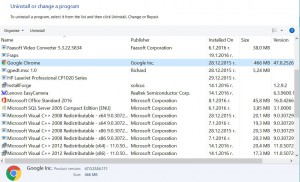
 Malwarebytes Anti-Malware
Malwarebytes Anti-Malware STOPzilla Anti Malware
STOPzilla Anti Malware












